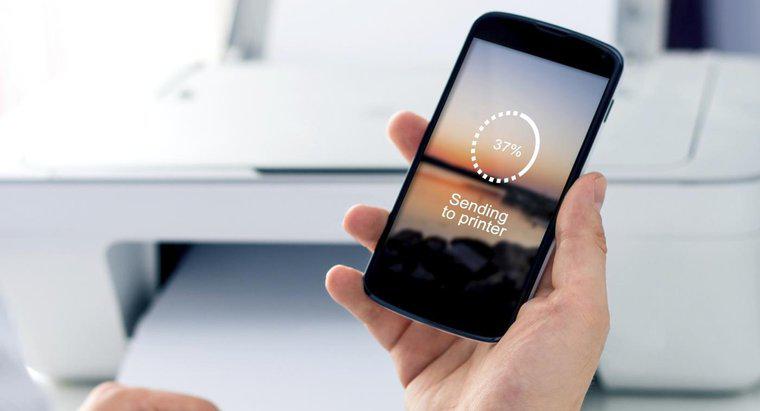Um eine Druckertestseite zu drucken, klicken Sie im Startmenü auf Geräte und Drucker. Klicken Sie mit der rechten Maustaste auf den Drucker, den Sie testen möchten, und klicken Sie auf Druckereigenschaften. Klicken Sie auf der Registerkarte Allgemein auf Testseite drucken.
Sie können eine Testseite drucken, wenn Sie einen neuen Drucker zum ersten Mal installieren oder wenn Sie über die Berechtigung zum Drucken verfügen. Beginnen Sie, indem Sie auf die Schaltfläche Start unten links auf Ihrem Computerbildschirm klicken. Klicken Sie im Startmenü auf Drucker und Faxgeräte. Sie können auch zur Systemsteuerung gehen und Drucker und andere Hardware auswählen. Klicken Sie auf Drucker und Faxgeräte, um alle auf Ihrem Computer verfügbaren Drucker anzuzeigen.
Wählen Sie den Drucker aus, den Sie testen möchten, und klicken Sie mit der rechten Maustaste darauf. Klicken Sie auf die Option Eigenschaften. Gehen Sie zur Registerkarte Allgemein und klicken Sie auf Testseite drucken. Der ausgewählte Drucker druckt eine Testseite. Sie können die Druckereigenschaften auch auf der Seite Drucker und Faxgeräte öffnen, indem Sie auf einen Drucker klicken und auf der linken Seite des Fensters unter Druckeraufgaben die Option Druckereigenschaften festlegen auswählen.
Wenn das Testdokument richtig gedruckt wurde, klicken Sie auf OK. Wenn es nicht richtig gedruckt wurde, klicken Sie auf Fehlerbehebung und öffnen Sie die Drucker-Fehlerbehebung, um das Druckerproblem zu beheben.